
下載app免費(fèi)領(lǐng)取會(huì)員


可以將檐底板與其他圖元(例如墻和屋頂)關(guān)聯(lián)。 如果更改或移動(dòng)了墻或屋頂,檐底板也將相應(yīng)地進(jìn)行調(diào)整。
您還可以創(chuàng)建與其他圖元不相關(guān)聯(lián)的檐底板。 要?jiǎng)?chuàng)建非關(guān)聯(lián)屋檐底板,請?jiān)诓輬D模式中使用“線”工具。
可以通過繪制坡度箭頭或修改邊界線的屬性來創(chuàng)建傾斜檐底板。 請參見斜表面。
單擊“建筑”選項(xiàng)卡
 “構(gòu)建”面板
“構(gòu)建”面板  “屋頂”下拉列表
“屋頂”下拉列表 
 (屋頂:檐底板)。
(屋頂:檐底板)。單擊“修改 | 創(chuàng)建屋檐底板邊界”選項(xiàng)卡
 “繪制”面板
“繪制”面板 
 (拾取屋頂邊)。
(拾取屋頂邊)。此工具將創(chuàng)建鎖定的繪制線。
高亮顯示屋頂并單擊選擇它。

使用“拾取屋頂邊”工具選擇的屋頂
單擊“修改 | 創(chuàng)建屋檐底板邊界”選項(xiàng)卡
 “繪制”面板
“繪制”面板 
 (拾取墻),高亮顯示屋頂下的墻的外面,并單擊進(jìn)行選擇。
(拾取墻),高亮顯示屋頂下的墻的外面,并單擊進(jìn)行選擇。
用于檐底板線的高亮顯示墻

拾取墻后的檐底板繪制線
修剪超出的繪制線,并閉合繪制環(huán)。

單擊
 (完成編輯模式)。
(完成編輯模式)。若要更清楚地觀察檐底板,可通過顯示墻與屋頂相交的平面視圖來創(chuàng)建剖面視圖。

剖面視圖中的屋頂、檐底板和墻。
注: “連接幾何圖形”工具用于連接前一圖中的檐底板和屋頂。 為完成圖像,請將檐底板連接到墻,然后將墻連接到屋頂。
本文版權(quán)歸腿腿教學(xué)網(wǎng)及原創(chuàng)作者所有,未經(jīng)授權(quán),謝絕轉(zhuǎn)載。

上一篇:Revit中如何修改封檐帶和檐溝實(shí)例屬性?
下一篇:Revit中不同的檐底板示例
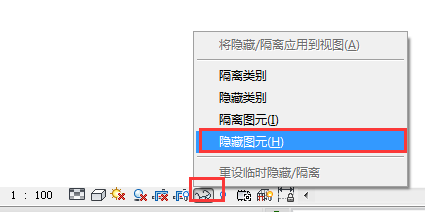











推薦專題
- 趾板設(shè)計(jì)新方法:利用Civil3D和Revit玩轉(zhuǎn)趾板參數(shù)化
- Revit教程 | Revit在平面視圖如何范圍顯示的圖文教程(文/柏慕哲)
- Revit教程 | Revit預(yù)算版之基本設(shè)置(稿/羊兆亮)
- 酒店項(xiàng)目BIM深化:空調(diào)機(jī)房(5.關(guān)于組合式空調(diào)箱設(shè)備的說明及精細(xì)度表達(dá))
- 酒店項(xiàng)目BIM深化:空調(diào)機(jī)房(4.新建空調(diào)機(jī)房工程項(xiàng)目)
- 酒店項(xiàng)目BIM深化:空調(diào)機(jī)房(設(shè)備層空調(diào)機(jī)房系統(tǒng)圖紙分析)
- 酒店項(xiàng)目BIM深化:空調(diào)機(jī)房(課程說明)
- 允匠裝配式支架設(shè)計(jì)軟件(Revit插件)——廣大機(jī)電BIMer福利!
- 酒店項(xiàng)目BIM建模:暖通專業(yè)模型(模型后期處理)
- 酒店項(xiàng)目BIM建模:暖通專業(yè)模型(暖通水系統(tǒng)模型-下篇)











































